Es una útil función que evita tener que descargar las actualizaciones manualmente y permite asegurarnos que nuestro navegador siempre está al día.
Para los que usamos una conexión lenta de internet, esta función es toda una molestia, porque puede interferir y ralentizar por completo la conexión.
También para los que tienen que pagar por una tarifa de datos elevada.
El navegador no incluye en su configuración ninguna opción para modificar este comportamiento, pero si podemos fácilmente configurarla en solo unos pasos.
En este artículo explicamos cómo deshabilitar Google Update en el navegador Chrome o lo más correcto, establecer la búsqueda de actualizaciones solo manualmente.
Como configurar Google Update en el navegador Chrome
La única forma de configurar el uso de Google Update en el navegador Google Chrome o en otras aplicaciones de Google instaladas, es usar una herramienta de Windows llamada Editor de directivas de grupo local (una especie de panel de control avanzado).No obstante previamente debemos descargar una plantilla desde Google (260 kb), usa el siguiente enlace:
Descargar GoogleUpdate.adm
El segundo paso es agregar la plantilla al Editor de Directivas.
Agregar la plantilla de Google Update al Editor de Directivas
Sigue los siguientes pasos:1- Abre el Editor de Directivas de Windows escribiendo directamente gpedit.msc en la pantalla de inicio o en el cuadro de Ejecutar (Windows + R).
Iniciar el Editor de Directivas de Windows mediante la herramienta Ejecutar.
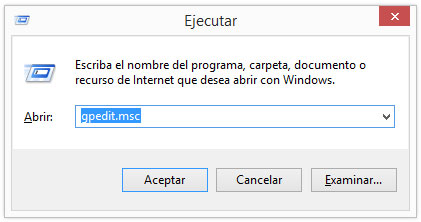
Se abre una ventana similar al explorador con dos paneles.
- En Configuración del equipo abre Plantillas administrativas.
- En el menú Acción selecciona: "Agregar o quitar plantillas..."
Agregar la plantilla de Google Update al Editor de Directivas de Windows.
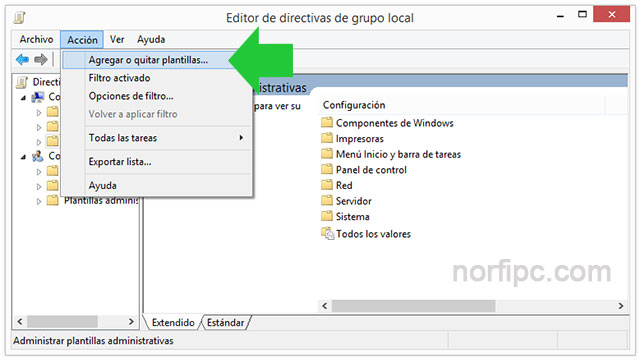
Navega hasta la ubicación donde se encuentra el archivo descargado desde Google llamado: "GoogleUpdate.adm" y selecciónalo para agregarlo al editor.
Deshabilitar Google Update en el navegador Chrome
Para editar la plantilla y deshabilitar Google Update, haz lo siguiente:1- En Plantillas administrativas selecciona y abre una nueva carpeta creada llamada: Plantillas administrativas clásicas (ADM).
Navega por las siguientes carpetas:
Google -> Google Update -> Aplications -> Google Chrome
Da un clic con el ratón encima de "Update Policy override" y en el menú selecciona: "Editar".
Editar policy (reglas) de Google Update.
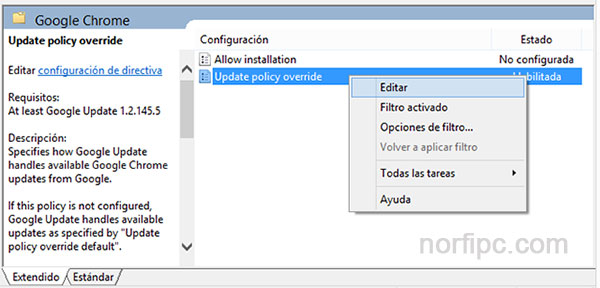
Tienes dos opciones:
- Para deshabilitar por completo la función de Google Update, marca la casilla "Deshabilitada".
- Para establecerla de forma manual marca la casilla "Habilitada" y en el menú selecciona: "Manual updates only".
Es la opción recomendada.- Para establecerla de forma manual marca la casilla "Habilitada" y en el menú selecciona: "Manual updates only".
Habilitar las actualizaciones de Google solo de forma manual, en el navegador Google Chrome.
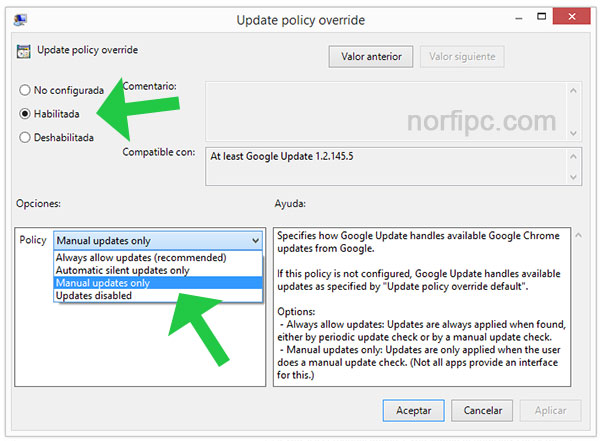
Guarda los cambios y cierra el Editor.
De una forma similar a la anterior se puede usar el Editor para deshabilitar o configurar manualmente las actualizaciones de otros programas instalados en el equipo provenientes de Google, que se actualizan usando Google Update.
Como actualizar Google Chrome a la última versión
A partir de ese momento tendrás cada cierto tiempo verificar si hay alguna versión de Google Chrome disponible e instalarla.Para eso simplemente da un clic en el botón de tres barras en la esquina superior derecha del navegador.
En el menú selecciona: Ayuda -> Información de Google Chrome.
También puedes acceder manualmente a: https://www.google.com/chrome/
Si tu conexión de red es muy lenta, tienes la opción de descargar en otro equipo el archivo completo de instalación de Google Chrome, para eso usa el siguiente enlace:
Descargar Google Chrome